A Facebook teljes asztali verziójának megtekintése Androidon

Hogyan tekintheti meg a Facebook webhely teljes asztali verzióját Android-eszközéről.
Az értesítéseknek köszönhetően naprakész lehet a dolgokkal kapcsolatban. Ha például van egy mai eseménye a Google Naptárban, akkor biztosan kap egy értesítést, amely emlékezteti az alkalomra. De eljön az idő, amikor nyugalomra és csendre vágyik, és ez azt jelenti, hogy nem kell az értesítésekkel foglalkoznia.
Különféle módokon tarthatja ellenőrzés alatt az értesítéseket. Használhatja Android-eszköze beállításait, vagy használhat harmadik féltől származó alkalmazást. Akárhogy is, a cél az, hogy az értesítések ne őrjítsenek meg. Lássuk, milyen módszerek segíthetnek megőrizni a józan eszedet.
Végignézi az értesítéseket, és véletlenül töröl egyet, amelyet látnia kellett. Most mi? Annak érdekében, hogy soha többé ne veszítsen el egy értesítést, érdemes harmadik féltől származó alkalmazást telepíteni, például a Notif Logot .
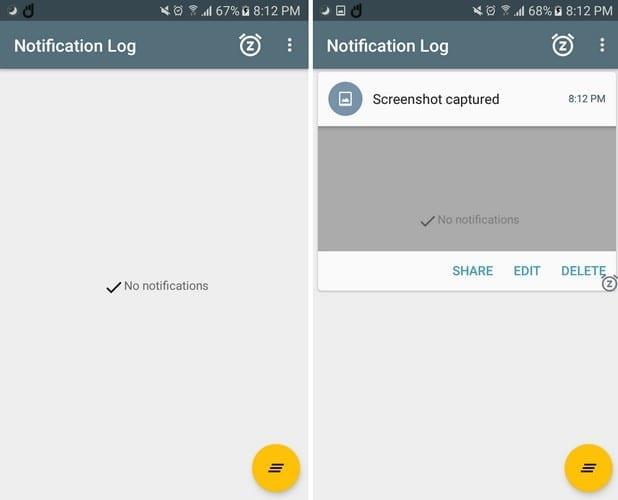
Ezzel az alkalmazással el tudja olvasni azokat az értesítéseket, amelyeket véletlenül elcsúsztatott. Elolvashatja azokat az üzeneteket is (például WhatsApp), amelyeket a feladó törölt. További hasznos funkciók, amelyeket használhat, a fontos értesítések rögzítése és átrendezése.
A finomságok ezzel még nem érnek véget, az Android-eszköz újraindítása után lehetőség van a kívánt téma hozzáadására, az értesítések elhalasztására, és az értesítések mentésére is.
Nem bírja elviselni a Messengertől kapott üzenetek mennyiségét, de nem szeretné teljesen letiltani az értesítéseket. Van rá mód. Az Android Oreo rendszerben beállíthatja a dolgokat, így csak a kívánt típusú értesítéseket kapja meg.
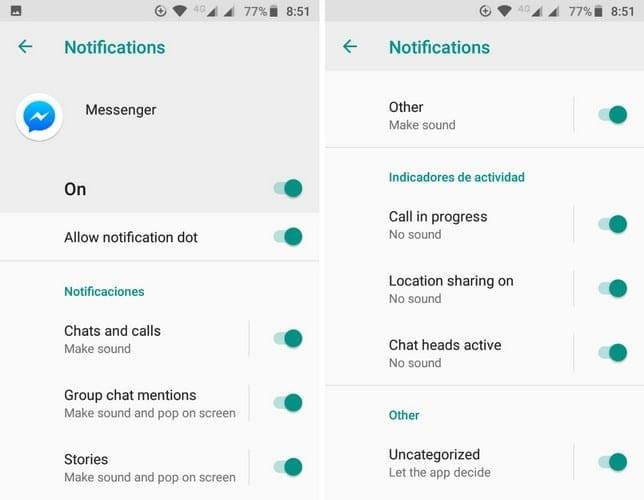
A módosítások végrehajtásához lépjen a Beállítások > Alkalmazások és értesítések > Alkalmazásinformáció > Válassza ki az alkalmazást, és tiltsa le azokat az értesítéseket, amelyeket többé nem szeretne kapni.
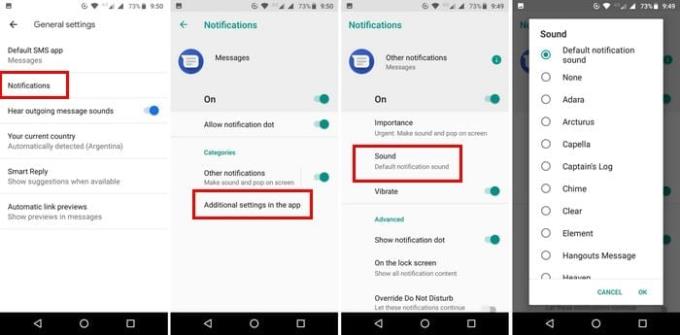
Ha egy alkalmazásnak más értesítési hangja van, azonnal tudja, hogy ez fontos-e vagy sem. Tegyük fel például, hogy más értesítési hangot szeretne adni az üzeneteknek. Lépjen a Beállítások > Alkalmazások és értesítések > Értesítések > Üzenetek > További beállítások az alkalmazásban > Értesítések > Hang menüpontra. Amikor legközelebb meghallja az adott értesítési hangot, azonnal tudni fogja, hogy melyik alkalmazásról van szó.
Ha elolvassa az értesítésen található információkat, képet kaphat arról, hogy miről szól az üzenet. Az egyetlen probléma ezzel, hogy az információkat bárki elolvashatja a közelben. Ha meg szeretné akadályozni, hogy az értesítések ne jelenjenek meg semmilyen információ, nyissa meg a Beállítások > Alkalmazások és értesítések > Értesítések > A lezárási képernyőn menüpontot.
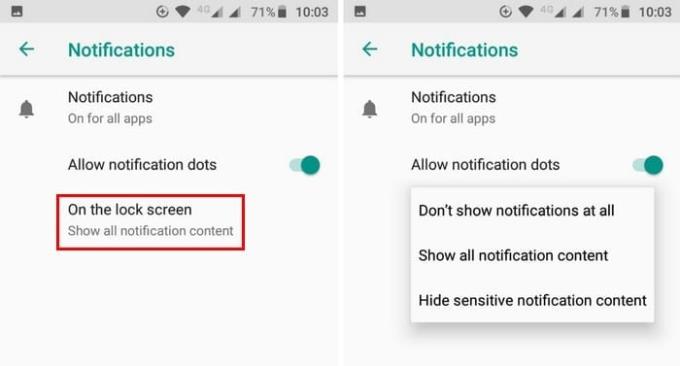
Ha vannak olyan értesítések, amelyekkel jelenleg nem szeretne foglalkozni, de nem is szeretné elvetni, bármikor elhalaszthatja őket. Ehhez a következő alkalommal, amikor értesítést kap arról, hogy el szeretné halasztani, csúsztassa az ujját balra, de túl sokat, különben elveti.
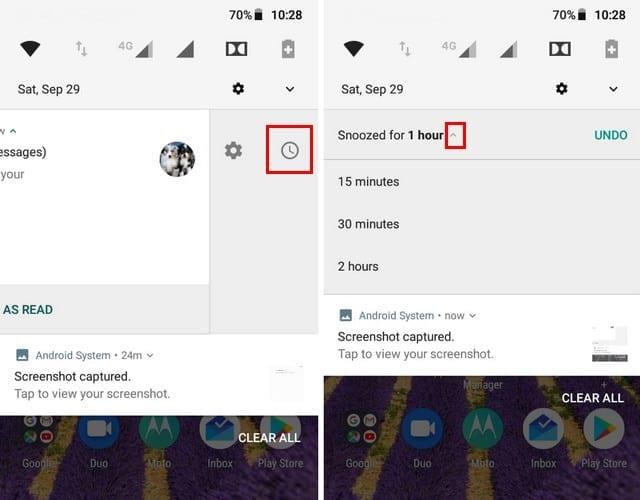
Egy fogaskeréknek és egy óra ikonnak kell megjelennie. Kattintson az óra ikonra, majd az egy óra opció melletti legördülő menüre. Válassza ki, mennyi ideig szeretné elhalasztani az értesítést.
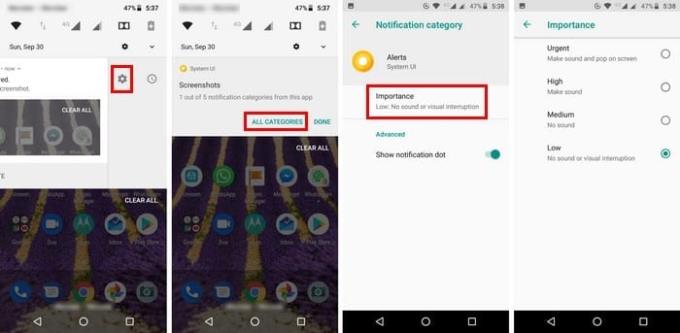
Ha nincs szüksége élő értesítésre minden alkalommal, amikor képernyőképet készít, gyorsan módosíthatja azt, ha enyhén balra csúsztatja az értesítést. Koppintson a fogaskerékre, majd az Összes kategória elemre. Válasszon egy lehetőséget, és látnia kell az alkalmazás fontossági szintjét. Koppintson rá, és adjon közepes vagy alacsony jelentőségű értesítést.
Az értesítések valami. Az Android felhasználóknak meg kell küzdeniük. Nélkülük lemaradna arról, amit egy alkalmazás kínál. Ezekkel a hasznos tippekkel legalább kordában tarthatod őket, így nem kergetnek meg téged. Hogyan tarthatja ellenőrzés alatt az Android-értesítéseket? Ne felejtsen el megjegyzést hagyni és megosztani gondolatait.
Hogyan tekintheti meg a Facebook webhely teljes asztali verzióját Android-eszközéről.
Tudja meg, miért kap képernyőkép rögzítése közben a biztonsági szabályzat miatt nem készíthető képernyőképet.
Ezzel a hibaelhárítási útmutatóval oldja meg azt a problémát, amelyben a szöveges üzenetek nem csak egyetlen címzetthez jutnak el.
Ezekkel a lépésekkel szabaduljon meg az Android-eszköz beállításaiban megjelenő Fejlesztői beállítások közül.
Ismerje meg, hogyan távolíthatja el az ismétlődő névjegyeket Android-eszközéről.
A vaku be- és kikapcsolása az Android operációs rendszeren belül.
Néhány dolgot érdemes kipróbálni, ha az Android-eszköz képernyője nem forog automatikusan.
A szöveges üzenetek csengőhangjának módosítása vagy letiltása Android-eszközén.
Ismerje meg a Zedge alkalmazás előnyeit, és válasszon több ezer különböző csengőhang közül Android-eszközén.
A MAME4droid használatával élvezheti a klasszikus arcade játékokat Android-eszközén.
Azon dolgok listája, amelyeket érdemes kipróbálni, ha Android-eszköze nem indul el megfelelően.
Ismerje meg, hogyan javíthatja ki azokat a gyakori problémákat, amikor Android-telefonja vagy táblagépe megtagadja az IP-cím beszerzését.
Növelni szeretné a hangerőt Android-eszközén? Ez az 5 alkalmazás segít.
Az értesítések hasznosak. Nélkülük nem tudná, hogy egy alkalmazásnak szüksége van a figyelmére. A probléma akkor jelentkezik, amikor egy alkalmazás túlságosan segítőkész lenni
Ismerje meg, hogyan töltheti vezeték nélkül a nem vezeték nélküli töltésű telefonját.
Hiányzik a Fejlesztői beállítások menü az Android-eszköz beállításai közül? Engedélyezze ezekkel a lépésekkel.
Oktatóanyag a weboldalak asztali verzióinak Android-eszközén való megtekintéséről.
Ez az oktatóanyag 4 lehetőséget mutat be, amelyek segítségével hozzáadhatja Outlook-naptárát Android-eszközéhez.
A Wi-Fi, 3G vagy 4G/LTE kapcsolat használata több akkumulátort fogyaszt? Ezzel a bejegyzéssel részletesen válaszolunk a kérdésre.
Érdekelne, hogy használhatja-e a töltőt egy másik eszközről telefonjával vagy táblagépével? Ez a tájékoztató bejegyzés választ ad számodra.
Miután rootoltad az Android telefonod, teljes rendszerhozzáférésed lesz, és számos olyan alkalmazást futtathatsz, amelyek root hozzáférést igényelnek.
Az Android telefonodon található gombok nem csak a hangerő szabályozására vagy a képernyő felébresztésére szolgálnak. Néhány egyszerű módosítással gyorsbillentyűkké válhatnak egy gyors fotó készítéséhez, zeneszámok átugrásához, alkalmazások elindításához vagy akár a vészhelyzeti funkciók aktiválásához.
Ha a munkahelyeden hagytad a laptopodat, és sürgős jelentést kell küldened a főnöködnek, mit tehetsz? Használd az okostelefonodat. Még kifinomultabb megoldás, ha telefonodat számítógéppé alakítod, hogy könnyebben végezhess több feladatot egyszerre.
Az Android 16 zárképernyő-widgetekkel rendelkezik, amelyekkel tetszés szerint módosíthatja a zárképernyőt, így a zárképernyő sokkal hasznosabb.
Az Android kép a képben módjával lekicsinyítheted a videót, és kép a képben módban nézheted meg, így egy másik felületen nézheted meg, így más dolgokat is csinálhatsz.
A videók szerkesztése Androidon egyszerűvé válik a cikkben felsorolt legjobb videószerkesztő alkalmazásoknak és szoftvereknek köszönhetően. Gondoskodj róla, hogy gyönyörű, varázslatos és elegáns fotóid legyenek, amelyeket megoszthatsz barátaiddal a Facebookon vagy az Instagramon.
Az Android Debug Bridge (ADB) egy hatékony és sokoldalú eszköz, amely számos dolgot lehetővé tesz, például naplók keresését, alkalmazások telepítését és eltávolítását, fájlok átvitelét, egyéni ROM-ok rootolását és flashelését, valamint eszközmentések létrehozását.
Automatikusan kattintó alkalmazásokkal. Nem kell sokat tenned játékok, alkalmazások vagy az eszközön elérhető feladatok használata közben.
Bár nincs varázsmegoldás, a készülék töltésének, használatának és tárolásának apró változtatásai nagyban befolyásolhatják az akkumulátor élettartamának lassítását.
A telefon, amit sokan most szeretnek, a OnePlus 13, mert a kiváló hardver mellett egy évtizedek óta létező funkcióval is rendelkezik: az infravörös érzékelővel (IR Blaster).



























